關於我們公司簡介經營理念 交通資訊 人才招募 |
客戶服務服務時間(例假日休息)09:00 ~ 12:00 13:30 ~ 18:30 |
支援服務下載專區產品電子書 維修資訊 保固資訊 |
加入我們會員註冊 訂閱電子報 |
-
BS102 Lite 手持式二維條碼機
Q. 掃描黑底白字條碼指令:
在一些特殊應用場合中,需要掃描黑底白字的特殊條碼。
使用者可以透過掃描以下條碼,允許或禁止掃描黑底白字條碼的功能。
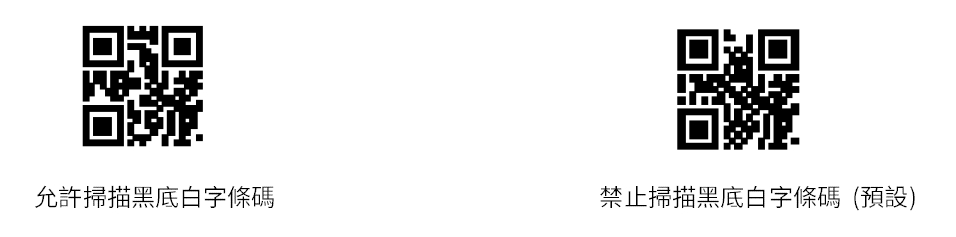
-
BS102 Lite 手持式二維條碼機
Q. Code128 括號開啟或關閉指令:
使用者可透過掃描以下條碼允許/禁止Code128括號輸出。
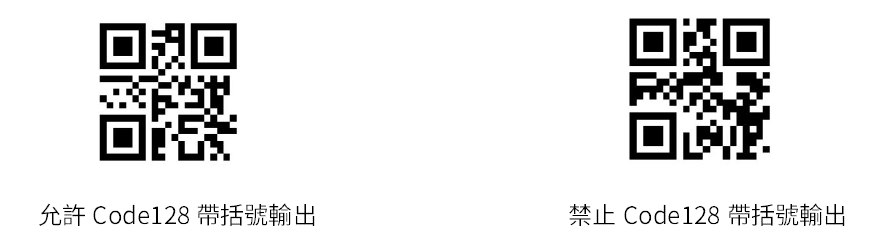
-
UTB515 Parallel擴充卡
無法列印時解決方法:
1.請先將UTB515安裝在電腦PCI-E插槽上。
2.安裝 [UTB515驅動程式]。
3.安裝 [印表機驅動程式] 。
4.進入 [裝置管理員] 解除 [印表機連接埠(LPT1)] 驅動程式。
5.將電腦重新啟動後即可正常列印。
當發生連接埠衝突時:
1.請先將 [AX990100] LPT2改為LPT1,並將 [印表機連接埠] 改為LPT2接著將電腦重新啟動。
2.待重開新啟動完成後,將印表機設定改為LPT1可正常列印。
-
BS102 Lite 手持式二維條碼機
Q. UPC-A 轉換EAN13指令:
答:使用者可透過掃描以下條碼允許/禁止UPC-A轉換為EAN13。

-
UTN401GT USB to RS-232訊號轉換器
Q:在Windows 11作業系統下使用UTN401GT無法變更COM Port(連接埠號碼),該如何解決?
1. 請先點擊下方連結下載驅動程式:
https://www.upmostgroup.com/downloads/driver/IO/UTN401GT/UTN401GT_v5.2.0.2_20210720_ML_Driver.zip
請於檔案下載完成後解壓縮至桌面,稍後需要使用。
2. 接著請關閉Wi-Fi網路或拔掉網路線 ( 避免連接Windows Update ),
接著請按一下Windows的 [開始] 按鈕,輸入 [裝置管理員],然後按 Enter。
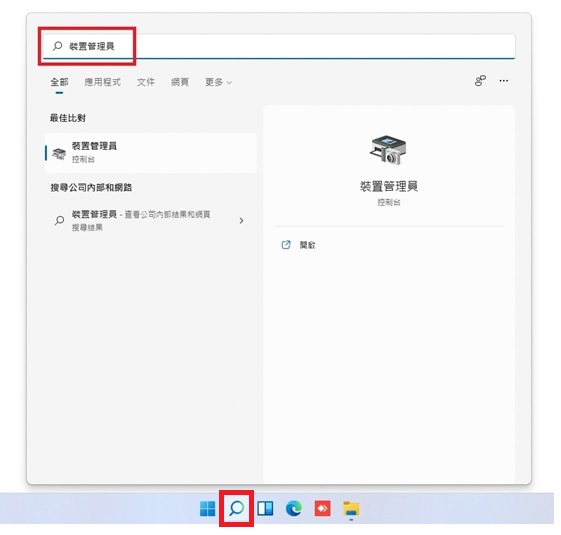
3. 請在裝置管理員中找到 [Prolific PL2303GT USB Serial COM Port]。
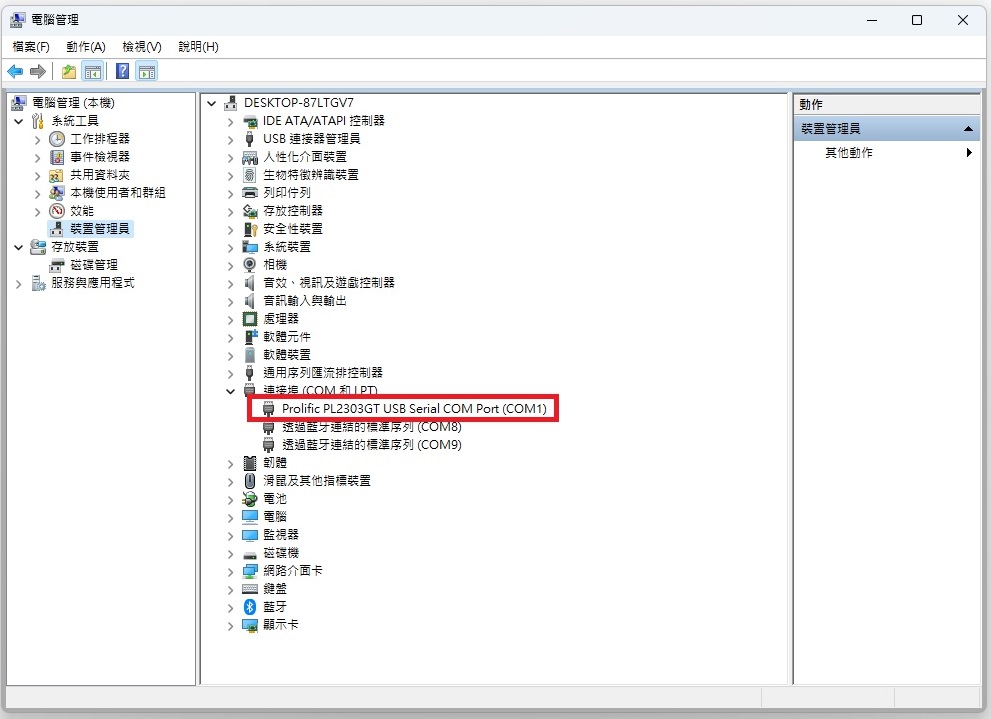
4. 請點擊滑鼠右鍵 > [解除安裝裝置]。
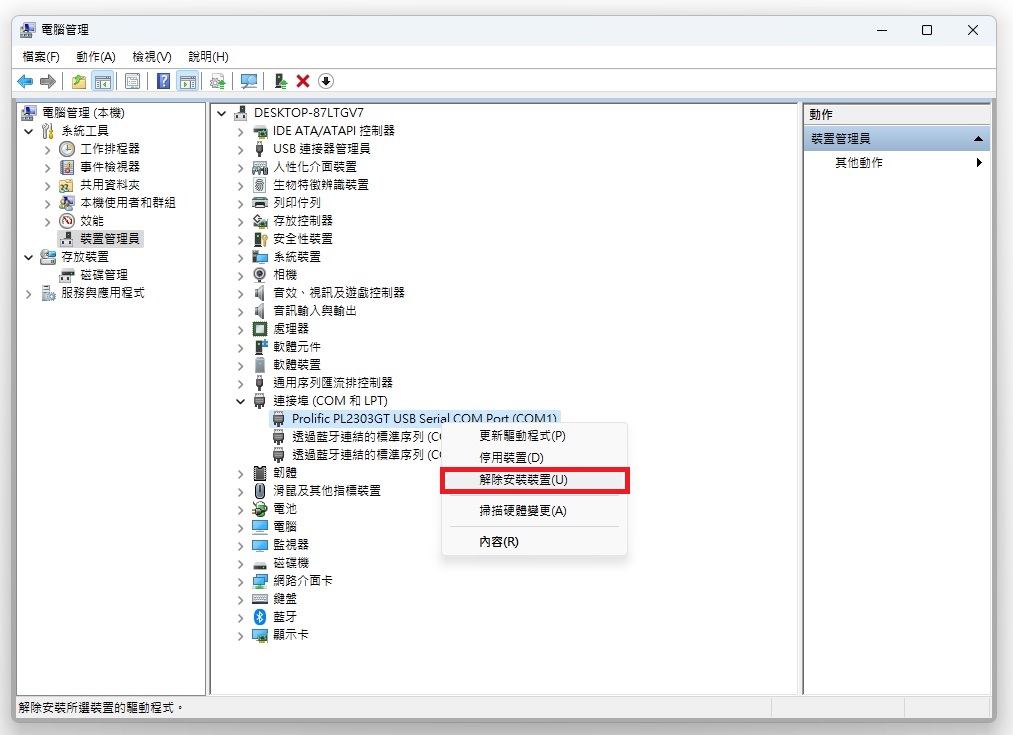
5. 將[嘗試移除這個裝置的驅動程式]打勾 > [解除安裝]。
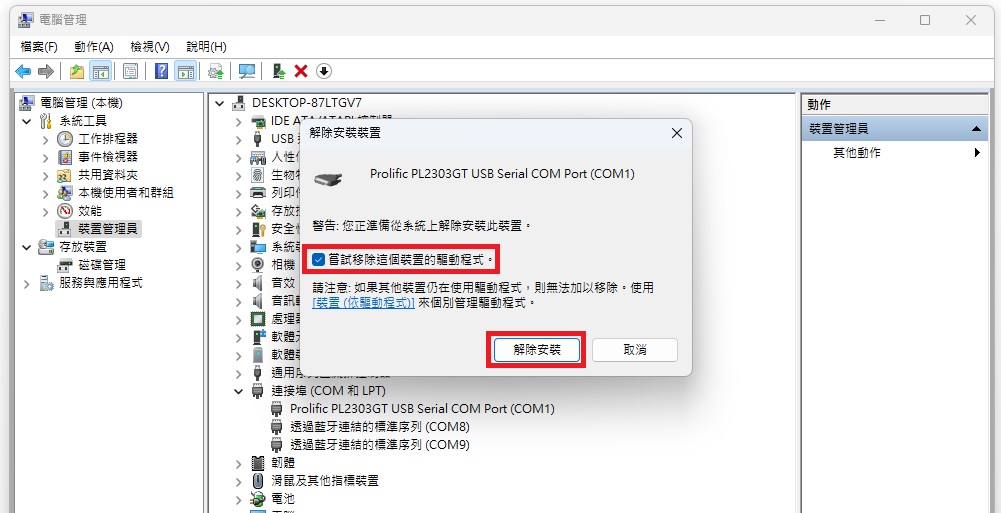
6. 接著請將UTN401GT重新插拔,會出現USB-Serial Controller。
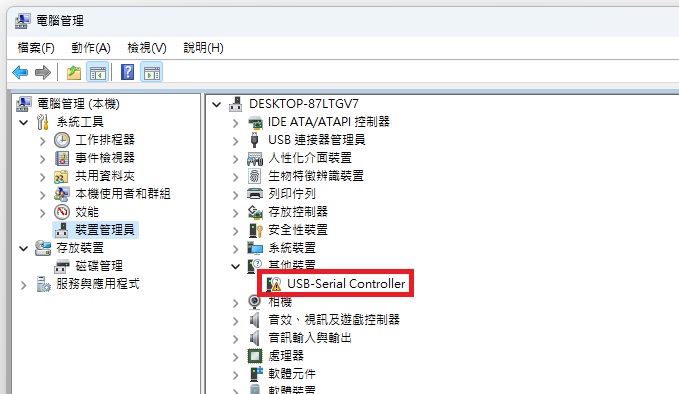
7. 請點選[更新驅動程式]。
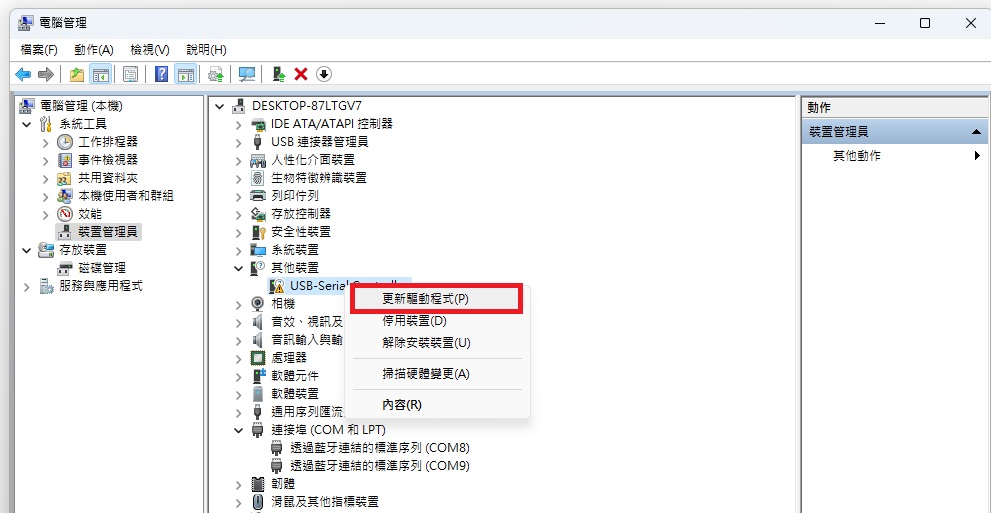
8. 接著請點選[瀏覽電腦上的驅動程式]。
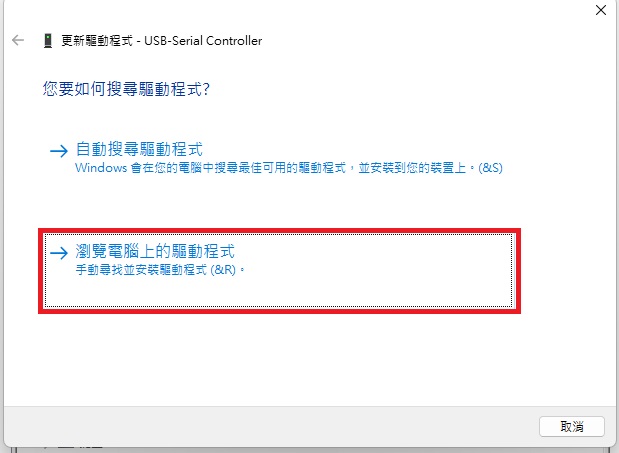
9. 請點選[瀏覽]找到剛剛下載的驅動程式,並按[下一步]。
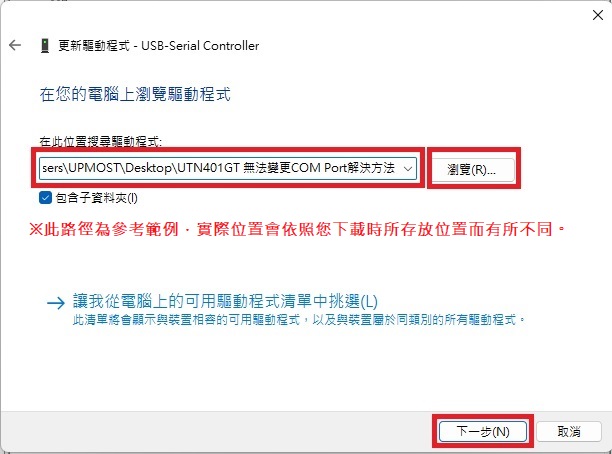
10. 當出現以下畫面表示您已完成安裝驅動程式。
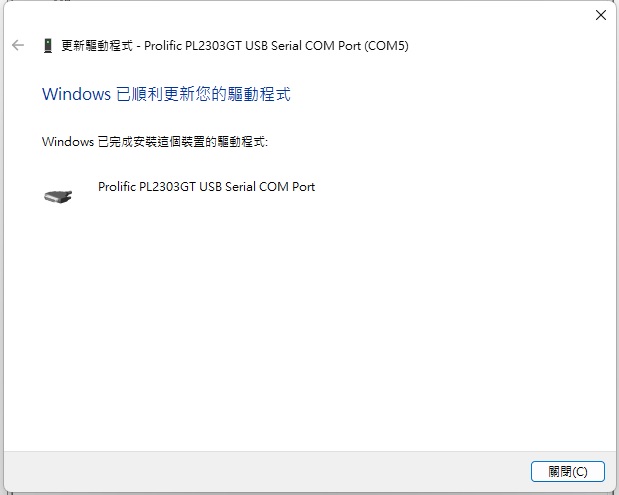
※ 日後若更新Windows 11 依然會跳出此訊息,只要再次進行上述操作步驟即可解決。
-
HSP102 HDMI 4K60 1進2出分配器
Q1:三種EDID(Auto/Copy1/Copy2)的差異?
A1:
Auto:
自動偵測顯示器最低解析度,以確保顯示器畫面呈現。Copy1:
複製 HDMI輸出1的EDID。Copy2:
HDMI 輸出1 連接顯示器。
HDMI 輸出2 可連接具有HDMI輸入孔的音訊設備(如擴大機或喇叭)。
支援Dolby, True HD, DTS-HD HDMI Audio。 -
UTN406 USB to RS-232訊號轉換器
Q:在Windows系統下,裝置管理員顯示「非旺玖原裝PL2303,請聯繫你的購買廠商」 的提示訊息,該如何排除?
出現該提示訊息,屬驅動程式不正確安裝所致。
排除步驟:
1. 請先將電腦內任何關於PL-2303 的驅動程式解除安裝並刪除。2. 接著將您的電腦重新啟動。
3. 再點擊下方連結至[相關下載]重新下載最新驅動程式。
https://www.upmostgroup.com/tw/product/download/237/2285?type=2274. 下載完成後解壓縮並點選PL2303_Prolific_DriverInstaller_v1.8.0.exe 進行安裝。
-
UCAM-G2 2K高畫質視訊攝影機
Q:如何將UCAM-G2改成手動對焦?
1.首先開啟AmCap.exe
2. 接著請點擊Devices,再點擊5Mega Webcam。
(若開啟時畫面已在UCAM-G2 則可直接跳至下一步驟)3.接著,請點擊Options,再點擊Video Capture Filter。
4.請點選上方的相機控制後,將焦距右側的自動取消勾選。
接著將滑鼠按住滑動桿,即可自行調整焦距。
更改完成後先按[套用]再按[確定]即可。
-
UH241C-B 4+1-Port USB3.0 Hub集線器
Q:產品內附濾波環有什麼用? 需安裝在哪?
A: 濾波環可有效防止、降低尺產品在使用時,所發出的射頻干擾,安裝位置如圖紅圈處。

安裝步驟
1. 打開濾波環夾扣(從圈圈處卡扣打開)。


2. 打開濾波環後,將UH241C-B的線置於溝槽中,並放置於對應位置,最後將濾波環扣上即可。


-
MPB731G HDMI 電競直播擷取器
Q:如何在 Google Meet 選擇MPB731G的麥克風輸入?
請先至官網下載[支援第三方軟體可選擇MPB731G音訊輸入驅動程式]及[UPMOST PVR2.0應用程式],
安裝完成後請先開啟UPMOST PVR2.0裡的聲音輸入,並選擇 [Line in],
接著關閉UPMOST PVR2.0再回到 Google Meet,將麥克風輸入MPB731G即可。





